Adicionar ou remover membros da região de vendas
Nota
Se você habilitou o modo somente Interface Unificada, antes de usar os procedimentos neste artigo, faça o seguinte:
- Select Configurações (
 ) na barra de navegação.
) na barra de navegação. - Selecione Configurações Avançadas.
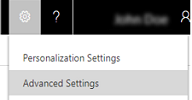
Para acomodar alterações nas regiões de vendas ou nos representantes atribuídos a cada região, você poderá adicionar ou remover membros da região no Dynamics 365 Customer Engagement (on-premises).
Vá para Configurações>Gerenciamento de Negócios.
Escolha Regiões de Vendas.
Na lista de regiões, em Nome da Região, clique duas vezes ou toque na entrada da região desejada para adicionar ou remover pessoas.
No Painel de Navegação, expanda sua organização Comum se necessário e então escolha Membros.
Siga as etapas para a tarefa em execução:
Adicionar pessoas a uma região de vendas
Na faixa de opções, escolha Adicionar Membros, exiba o texto na caixa de diálogo Mensagem da página da Web e então escolha OK para fechar a caixa de diálogo.
Na caixa de diálogo Consultar Registros, na caixa de texto Pesquisar, digite o nome ou parte do nome do usuário que deseja adicionar à região de vendas e então escolha o ícone Iniciar pesquisa
 .
.Na lista de registros, selecione as pessoas que deseja adicionar à região de vendas e toque, ou clique, em Adicionar.
Remover pessoas de uma região de vendas
Na lista de membros, selecione as pessoas que você deseja remover da região de vendas e, na faixa de opções, escolha Remover Membros.
Na caixa de diálogo Remover Membros, escolha Remover.
Nota
Quando você remover um usuário de uma região de vendas, a lista atualizada de membros não é exibida até atualizar a página.
Veja também
Gerenciar Usuários
Gerenciar a segurança, os usuários e as equipes